Exemplo da lista genérica de vendas da UE
Este artigo explica como configurar e transferir uma lista de vendas da UE (União Europeia). O exemplo usa a entidade legal DEMF. Ele também usa a Alemanha como um país do tipo de país/região Doméstico e Espanha e Suécia como países do tipo de país/região da UE.
Instalação
Configurar parâmetros de país/região
- Acesse Imposto>Configuração>Imposto>Parâmetros de país/região.
- No Painel de Ações, selecione Novo.
- No campo País/região, selecione SWE.
- No campo Imposto, insira SE.
- No Painel de Ações, selecione Novo.
- No campo País/região, selecione DEU.
- No campo Imposto, insira DE.
- No Painel de Ações, selecione Novo.
- No campo País/região, selecione ESP.
- No campo Imposto, insira ES.
- No Painel de ações, selecione Salvar.
Configurar as informações da empresa
Acesse Administração da organização>Organizações>Entidades legais.
Selecione a entidade legal DEMF.
No campo Nome, insira Contoso Entertainment System Germany
Na FastTab Endereços, selecione Editar.
Na caixa de diálogo Editar endereço, defina os campos a seguir:
Campo Value Nome ou descrição Endereço principal Finalidade Negócio País/região DEU CEP 10115 Rua Bahnhofstraße 5 Cidade Berlim Principal Sim Selecione OK.
Na Guia Rápida Registro de imposto, no campo Número de registro de imposto, insira 203/118/12345.
Anotação
O valor do campo Número de registro de imposto pode ser usado em arquivos de relatório da lista de vendas da UE, dependendo do país ou da região específica.
Configurar IDs do IVA
Criar um tipo de registro para um código da empresa
- Vá para Administração da organização>Catálogo de endereços global>Tipos de registro>Tipos de registros.
- No Painel de Ações, selecione Novo.
- Na caixa de diálogo Inserir detalhes do tipo de registro, no campo Nome, digite ID do IVA.
- No campo País/região, selecione DEU.
- Selecione Criar.
- Na Guia Rápida Países/regiões, usos e regras de validação aplicáveis FastTab, selecione Adicionar.
- No campo País/região, selecione ESP.
- Selecione Adicionar.
- No campo País/região, selecione SWE.
Faça a correspondência do tipo de registro com a categoria de registro
- Vá para Administração da organização>Catálogo de endereços global>Tipos de registro>Categorias de registro.
- No Painel de Ações, selecione Novo para criar um link entre um tipo de registro e uma categoria de registro.
- Para o tipo de registro ID do IVA para a Alemanha, Espanha e Suécia, selecione a categoria de registro ID do IVA.
Configurar a ID do IVA de um provedor de dados para sua empresa
Acesse Administração da organização>Organizações>Entidades legais.
Selecione a entidade legal DEMF.
No Painel de Ações, selecione IDs de Registro.
Na Guia Rápida ID de Registro, selecione Adicionar.
No campo Tipo de registro, selecione ID do IVA.
No campo Número de registro, insira DE777666555.
Na guia Geral, na seção Geral, no campo Efetivação, selecione 1/8/2021 (1º de agosto de 2021).
Feche a página.
Anotação
Dependendo da localização da empresa, se o campo Exportação do número de isenção de IVA na seção Intrastat da Guia Rápida Comércio exterior e logística estiver definido (não em branco), o valor poderá ser usado em vez da ID do IVA criada nas etapas 4 a 6, nos arquivos de relatório de lista de vendas da UE.
Criar o número de registro de IVA de um cliente
- Vá para Contas a receber>Clientes>Todos os clientes.
- Na grade, selecione DE-010.
- No Painel de Ações, na guia Cliente, no grupo Registro, selecione IDs de Registro.
- Na Guia Rápida ID do Registro, selecione Adicionar para criar uma ID do registro.
- No campo Tipo de registro, selecione ID do IVA.
- No campo Número de registro, insira ES1234567.
- Na guia Geral, na seção Geral, no campo Efetivação, selecione 1/8/2021 (1º de agosto de 2021).
- No Painel de ações, selecione Salvar. Depois feche a página.
- Na Guia Rápida Fatura e entrega, na seção Imposto, no campo Número de isenção de impostos, selecione ES1234567.
- Na guia Geral, na seção Geral, no campo Efetivação, selecione 1/8/2021.
- No Painel de ações, selecione Salvar. Depois feche a página.
- Na grade, selecione DE-011.
- Repita as etapas de 3 a 5.
- No campo Número de registro, insira SE100200300400.
- No Painel de ações, selecione Salvar. Depois feche a página.
- Na Guia Rápida Fatura e entrega, na seção Imposto, no campo Número de isenção de impostos, selecione SE100200300400.
Importar configurações de Relatório eletrônico
No Microsoft Dynamics Lifecycle Services (LCS), importe as versões mais recentes das seguintes configurações de Relatório Eletrônico (ER) para a lista de vendas da UE:
- Modelo de lista de Vendas da UE
- Lista de vendas da UE por relatório de linhas
- Lista de vendas da UE (DE)
Configurar parâmetros de comércio exterior
No Dynamics 365 Finance, acesse Imposto>Configuração>Foreign trade>Parâmetros de comércio exterior.
Na guia Lista de vendas da UE, na Guia Rápida Regras de arredondamento, no campo Regra de arredondamento, insira 0,01.
No campo Número de casas decimais, insira 2.
Na Guia Rápida Relatório eletrônico, no campo Mapeamento de formato de arquivo, selecione Lista de vendas da UE (DE).
No campo Mapeamento de formato de relatório, selecione Lista de vendas da UE por relatório de linhas.
Na guia Propriedades de país/região, selecione Nova e defina os seguintes campos:
- No campo País/região, selecione DEU.
- No campo Tipo de país/região, selecione Doméstico.
Selecione Novo e defina os seguintes campos:
- No campo País/região, selecione ESP.
- No campo Tipo de país/região, selecione EU.
Selecione Novo e defina os seguintes campos:
- No campo País/região, selecione SWE.
- No campo Tipo de país/região, selecione EU.
Na guia Sequências numéricas, verifique se o campo Código da sequência numérica está definido (não em branco) para a referência da Lista de vendas da UE.
Configurar códigos de imposto e grupos de impostos
- Acesse Imposto>Impostos indiretos>Impostos>Códigos de imposto.
- Selecione o código de imposto EUS.
- Verifique se o campo Porcentagem/Valor está definido como 0,00000.
- Na Guia Rápida Configuração de relatório, na seção Tipo de país/região, no campo Tipo de país/região, selecione UE.
- Na seção Lista de vendas da UE, verifique se a opção Excluído está definida como Não.
- Acesse Imposto>Impostos indiretos>Impostos>Grupos de impostos.
- Verifique se o código do imposto EUS está incluído no grupo de impostos AR-EU.
- Na Guia Rápida Configuração, verifique se a caixa de seleção Isento está marcada para o código de imposto EUS.
- Acesse Imposto>Impostos indiretos>Impostos>Grupos de impostos.
- Verifique se o grupo de impostos do item TOTAL inclui o código de imposto EUS.
- No campo Tipo de relatório, selecione Item.
Configurar informações do cliente
- Vá para Contas a receber>Clientes>Todos os clientes.
- Na grade, selecione DE-010.
- Na FastTab Endereços, selecione Editar.
- Na caixa de diálogo Editar endereço, no campo País/região, selecione ESP.
- No campo Principal, selecione Sim.
- Selecione OK.
- Na Guia Rápida Fatura e entrega, na seção Imposto, no campo Grupo de impostos, selecione AR-EU.
- Selecione Salvar e feche a página.
- Na grade, selecione DE-011.
- Na FastTab Endereços, selecione Editar.
- Na caixa de diálogo Editar endereço, no campo País/região, selecione SWE.
- No campo Principal, selecione Sim.
- Selecione OK.
Criar uma fatura de texto livre
Acesse Contas a receber>Faturas>Todas as faturas de texto livre.
No Painel de Ações, selecione Novo.
Na FastTab Cabeçalho de fatura de texto livre, no campo Conta de cliente, selecione DE-010.
Na seção Fatura, no campo Data, selecione 6/8/2021 (6 de agosto de 2021).
Na Guia Rápida Linhas da fatura, defina os seguintes campos:
- No campo Conta principal, selecione 112010.
- No campo Grupo de impostos, selecione AR-EU.
- No campo Grupo de impostos do item, selecione TOTAL.
- No campo Quantidade, selecione 1.
- No campo Preço unitário, selecione 120.
Na exibição Cabeçalho, na Guia Rápida Comércio exterior, verifique se o campo Código de lista está definido como Comércio da UE.
Lançar a fatura de texto livre.
Acesse Imposto>Impostos indiretos>Impostos>Grupos de impostos.
Para o grupo de impostos do item TOTAL, no campo Tipo de relatório selecione Serviço.
Repita as etapas 1 a 7 para o cliente DE-011. No entanto, defina a data da fatura como 2/8/2021 (2 de agosto de 2021) e o preço unitário como 240.
Configurar transferências de compra
Conclua a configuração a seguir para países ou regiões que incluam compras no relatório de lista de vendas da UE.
Configurar informações do fornecedor
- Vá para Contas a pagar>Fornecedores>Todos os fornecedores.
- Na grade, selecione DE-001.
- Na FastTab Endereços, selecione Editar.
- Na caixa de diálogo Editar endereço, no campo País/região, selecione DEU.
- No campo Principal, selecione Sim.
- Selecione OK.
- Feche a página.
Configurar IDs do IVA
Criar um tipo de registro para um código da empresa
- Vá para Administração da organização>Catálogo de endereços global>Tipos de registro>Tipos de registros.
- No Painel de Ações, selecione Novo para criar um tipo de registro para o ID do IVA.
- Na caixa de diálogo Inserir detalhes do tipo de registro, no campo Nome, digite ID do IVA.
- No campo País/região, selecione DEU.
Faça a correspondência do tipo de registro com a categoria de registro
- Vá para Administração da organização>Catálogo de endereços global>Tipos de registro>Categorias de registro.
- No Painel de Ações, selecione Novo para criar um link entre um tipo de registro e uma categoria de registro.
- Para o tipo de registro ID do IVA para a Alemanha, selecione a categoria de registro ID do IVA.
Criar o número de registro de IVA de um fornecedor
- Vá para Contas a pagar>Fornecedores>Todos os fornecedores.
- Na grade, selecione DE-001.
- No Painel de Ações, na guia Fornecedor, no grupo Registro, selecione IDs de Registro.
- Na Guia Rápida ID do Registro, selecione Adicionar para criar uma ID do registro.
- No campo Tipo de registro, selecione ID do IVA.
- No campo Número de registro, insira DE100200400.
- Na guia Geral, na seção Geral, no campo Efetivação, selecione 1/8/2021 (1º de agosto de 2021).
- No Painel de ações, selecione Salvar. Depois feche a página.
- Na Guia Rápida Fatura e entrega, na seção Imposto, no campo Número de isenção de impostos, selecione DE100200400.
- No Painel de ações, selecione Salvar. Depois feche a página.
Configurar parâmetros de comércio exterior
- Acesse Imposto>Configuração>Comércio exterior>Parâmetros de comércio exterior.
- Na guia Lista de vendas da UE, defina a opção Transferir compras como Sim.
- Na guia Propriedades de país/região, selecione Novo.
- No campo País/região, selecione DEU.
- No campo Tipo de país/região, selecione EU.
Configurar códigos de imposto e grupos de impostos
- Acesse Imposto>Impostos indiretos>Impostos>Códigos de imposto.
- Selecione o código de imposto EUS.
- Verifique se o campo Porcentagem/Valor está definido como 0,00000.
- Acesse Imposto>Impostos indiretos>Impostos>Grupos de impostos.
- Verifique se o código do imposto EUS está incluído no grupo de impostos AP-EU.
- Na Guia Rápida Configuração, verifique se a caixa de seleção Isento está marcada para o código de imposto EUS.
- Acesse Imposto>Impostos indiretos>Impostos>Grupos de impostos.
- Verifique se o grupo de impostos do item TOTAL inclui o código de imposto EUS.
- No campo Tipo de relatório, selecione Item.
Crie uma fatura de fornecedor
- Vá para Contas a pagar>Faturas>Diário de fatura.
- No Painel de Ações, selecione Novo.
- No campo Nome, selecione APInvoice.
- No Painel de Ações, selecione Linhas.
- Na guia Lista, selecione Nova.
- No campo Data, selecione 6/8/2021 (6 de agosto de 2021).
- No campo Conta, selecione DE-001.
- No campo Data da fatura, selecione 6/8/2021.
- No campo Fatura, insira VI-001.
- No campo Crédito, digite 120.
- No campo Contrapartida, insira 110130-001-022.
- No campo Grupo de impostos, selecione AP-EU.
- No campo Grupo de impostos do item, selecione TOTAL.
- No Painel de Ação, selecione Lançar.
Trabalhar com a lista de vendas da UE
Transferir transações
Acesse Imposto>Declarações>Comércio exterior>Lista de vendas da UE.
No Painel de Ação, selecione Transferir.
Na caixa de diálogo Transferir transações para lista de vendas da UE, defina as opções Item e Serviço como Sim.
Escolha Selecionar.
Encontre a linha em que o campo Tabela esteja definido como Diário de faturas de clientes e o campo Campo esteja definido como Data. No campo Critérios, selecione 1/8/2021..31//8/2021.
Encontre a linha em que o campo Tabela esteja definido como Diário de faturas de clientes e o campo Campo esteja definido como Código de lista. Verifique se o campo Critérios está definido como Não incluído.
Selecione OK.
Selecione OK e verifique se as faturas de texto livre criadas anteriormente foram movidas para a página Lista de vendas da UE.
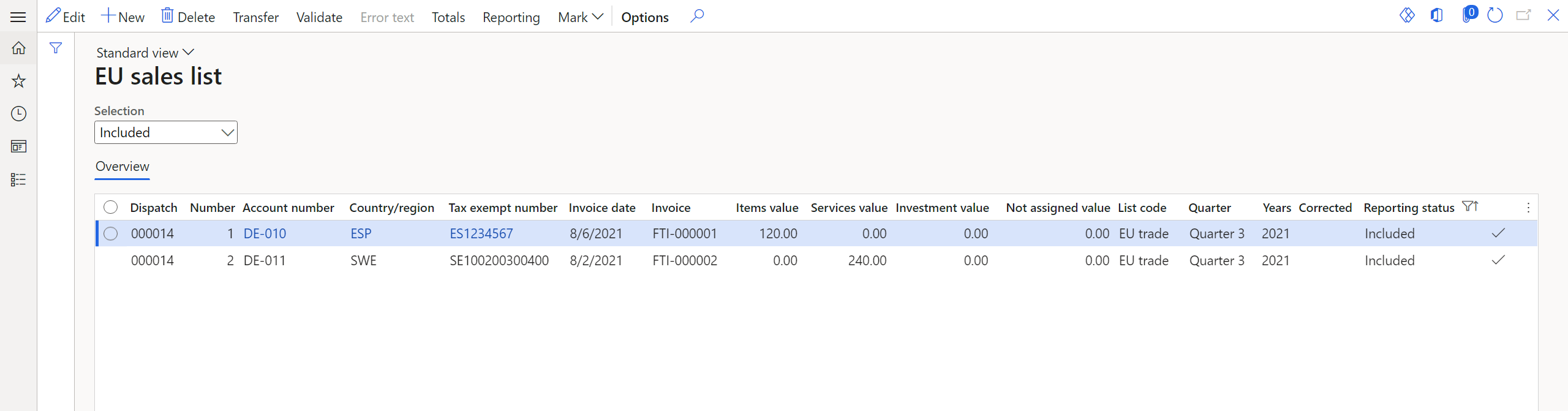
Gerar o relatório da lista de vendas da UE
- Na página Lista de vendas da UE, no Painel de Ações, selecione Relatório.
- Na caixa de diálogo Relatórios da lista de vendas do UE, na Guia Rápida Parâmetros, defina os campos para gerar um relatório para um país ou região específico.
Marcar as linhas da lista de vendas da UE como relatadas
- Na página Lista de vendas da UE, no Painel de Ações, selecione Marcar>Marcar como relatada.
- Encontre a linha em que o campo Campo esteja definido como Status do relatório. No campo Critérios, selecione Incluído.
- Selecione OK.
- Para exibir as transações relatadas, no campo Seleção, selecione Relatada.
Marcar as linhas da lista de vendas da UE como fechadas
- Na página Lista de vendas da UE, no Painel de Ações, selecione Marcar>Marcar como fechada.
- Encontre a linha em que o campo Campo esteja definido como Status do relatório. No campo Critérios, selecione Reportado.
- Selecione OK.
- Para exibir as transações fechadas, no campo Seleção, selecione Fechada.